
hiberfil.sys清理工具
v1.0 绿色版- 软件大小:21.00 KB
- 软件语言:简体中文
- 更新时间:2021-01-22
- 软件类型:国产软件 / 卸载清除
- 运行环境:WinAll, WinXP, Win7, Win10
- 软件授权:免费软件
- 官方主页:http://www.xz7.com
- 软件等级 :
- 介绍说明
- 下载地址
- 精品推荐
- 相关软件
- 网友评论
hiberfil.sys是电脑上的休眠文件,软件能够让用户的电脑进入休眠模式,让用户在不适用电脑的情况下在,让电脑耗电量降低,也可以让硬盘空间释放更多的空间,有兴趣的用户不妨下载试试吧。
hiberfil.sys清理工具简介
hiberfil.sys是Windows系统休眠文件(由Windows自动生成)在系统区根目录下会有一个hiberfil.sys文件,hiberfil.sys文件的大小和内存容量一样,这是系统的休眠功能所占用的硬盘空间的文件(Windows 默认休眠功能是处于打开状态的),当你让电脑进入休眠状态时,Windows在关闭系统前将所有的内存内容写入hiberfil.sys文件。而后,当你重新打开电脑,操作系统使用Hiberfil.sys把所有信息放回内存,电脑恢复到关闭前的状态。但是,Windows 在硬盘上留下了hiberfil.sys文件却不会被删除。
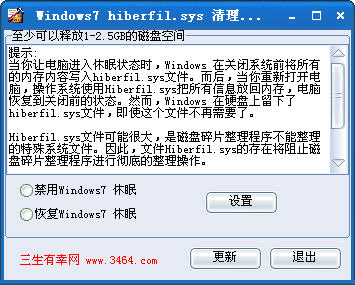
hiberfil.syspc版说明
在一些较新的具有STR功能的主板上安装了xp及更新的操作系统后,在系统区根目录下会有一个 hiberfil.sys 的文件,它的大小和内存容量一样,这是什么文件呢?原来这个就是系统的休眠功能所占用的硬盘空间的文件(Windows 默认休眠功能是处于打开状态的),电脑处于休眠状态时,内存中的所有内容将保存到硬盘,并且电脑会被关闭。电脑在返回打开状态之后,关闭电脑时打开的所有程序和文档将全都还原到桌面。也就是说,当你让电脑进入休眠状态时,Windows 在关闭系统前将所有的内存内容写入hiberfil.sys文件。而后,当你重新打开电脑,操作系统使用Hiberfil.sys把所有信息放回内存,电脑恢复到关闭前的状态。然而,Windows 在硬盘上留下了hiberfil.sys文件,即使这个文件不再需要了。
曾经有人在微软中文技术论坛中问过,为什么无法将 Hiberfil.SYS 由系统分区根目录转移至其它位置,这是由于 Windows 要想在硬盘的其它位置读取启动文件,必须首先加载文件系统驱动程序 。
Hiberfil.sys文件可能很大,是磁盘碎片整理程序不能整理的特殊系统文件。因此,文件Hiberfil.sys的存在将阻止磁盘碎片整理程序进行彻底的整理操作。
在开始-关闭计算机时按住shift键你就可以看到休眠选项。如果这个功能你不是经常使用,你应该到控制面板→电源选项→休眠中将其关闭,以释放出硬盘空间,待到要需要使用时再打开即可。
系统关闭
方法1
打开“控制面板”,双击“电源管理”。
在“电源管理”属性对话框里选择“休眠”选项卡。
取消“启用休眠”复选框,点击“确认”按钮。
你一取消“启用休眠”复选框,Windows XP就自动从硬盘删除Hiberfil.sys文件。
方法2
桌面右键-屏幕保护程序-电源-休眠-----去掉&启用休眠&前的勾。
-----在windowsXP通过
方法3
打开命令提示符,输入“POWERCFG /HIBERNATE OFF
Vista/Windows7
开始菜单-所有程序-附件-命令提示符,在命令提示符上点击右键,选择&以管理员身份运行&
输入命令&powercfg -h off&—回车
再去看看文件已经没了!(不需要关闭账户控制)
下载地址
- Pc版
hiberfil.sys清理工具 v1.0 绿色版
精品推荐
- c盘清理软件

c盘清理软件 更多+
c盘清理软件是大家在日常的生活中经常会用到的清理工具,大家的电脑在使用了很长的时间后会堆积很多的垃圾,这样会导致电脑运行速度缓慢,影响大家的工作效率,如果自己清理,又不知道其中的文件改不改清理,能不能清理,所以有了这些自动清理软件就能很好的帮助用户直接清除垃圾
-
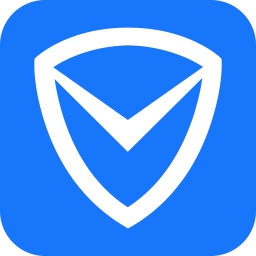
腾讯电脑管家pc版 v17.2.26137.216 电脑版 1.95 MB
下载/简体中文 v17.2.26137.216 -

solidworks完全卸载清理工具(swcleanuninstall) v1.0 绿色版 26.00 KB
下载/简体中文 v1.0 绿色版 -
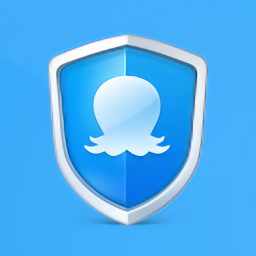
2345安全卫士正式版 v6.9 最新版 1.59 MB
下载/简体中文 v6.9 最新版 -

hiberfil.sys清理工具 v1.0 绿色版 21.00 KB
下载/简体中文 v1.0 绿色版 -

ccleaner中文版 v6.29.11342 电脑版 73.5 MB
下载/简体中文 v6.29.11342 -

360安全卫士电脑版 v13.0.0.2005m 官方正式版 3.26 MB
下载/简体中文 v13.0.0.2005m 官方正式版 -
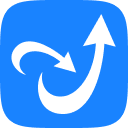
金山毒霸最新版本 v2024.10.17 电脑版 2.80MB
下载/简体中文 v2024.10.17
本类排名
本类推荐
- 1 wise registry cleaner最新版v11.1.7.722
- 2 腾讯柠檬清理mac官方版v4.9.0 苹果最新版
- 3 microsoft fix it卸载工具v3.5.0.41 最新版
- 4 uninstall tool卸载工具v3.5.10 官方版
- 5 solidworks完全卸载清理工具(swcleanuninstall)v1.0 绿色版
- 6 norton removal tool(诺顿卸载辅助工具)v22.5.0.17 官方版
- 7 ie8强制卸载工具v1.5 绿色版
- 8 360卸载工具单文件v1.1 绿色版
- 9 office2016卸载工具 官方版v1.0 绿色版
- 10 office卸载工具win10版官方版
装机必备
换一批- 聊天
- qq电脑版
- 微信电脑版
- yy语音
- skype
- 视频
- 腾讯视频
- 爱奇艺
- 优酷视频
- 芒果tv
- 剪辑
- 爱剪辑
- 剪映
- 会声会影
- adobe premiere
- 音乐
- qq音乐
- 网易云音乐
- 酷狗音乐
- 酷我音乐
- 浏览器
- 360浏览器
- 谷歌浏览器
- 火狐浏览器
- ie浏览器
- 办公
- 钉钉
- 企业微信
- wps
- office
- 输入法
- 搜狗输入法
- qq输入法
- 五笔输入法
- 讯飞输入法
- 压缩
- 360压缩
- winrar
- winzip
- 7z解压软件
- 翻译
- 谷歌翻译
- 百度翻译
- 金山翻译
- 英译汉软件
- 杀毒
- 360杀毒
- 360安全卫士
- 火绒软件
- 腾讯电脑管家
- p图
- 美图秀秀
- photoshop
- 光影魔术手
- lightroom
- 编程
- python
- c语言软件
- java开发工具
- vc6.0
- 网盘
- 百度网盘
- 阿里云盘
- 115网盘
- 天翼云盘
- 下载
- 迅雷
- qq旋风
- 电驴
- utorrent
- 证券
- 华泰证券
- 广发证券
- 方正证券
- 西南证券
- 邮箱
- qq邮箱
- outlook
- 阿里邮箱
- icloud
- 驱动
- 驱动精灵
- 驱动人生
- 网卡驱动
- 打印机驱动
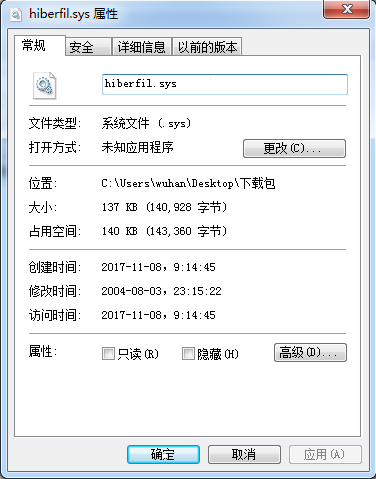







































网友评论